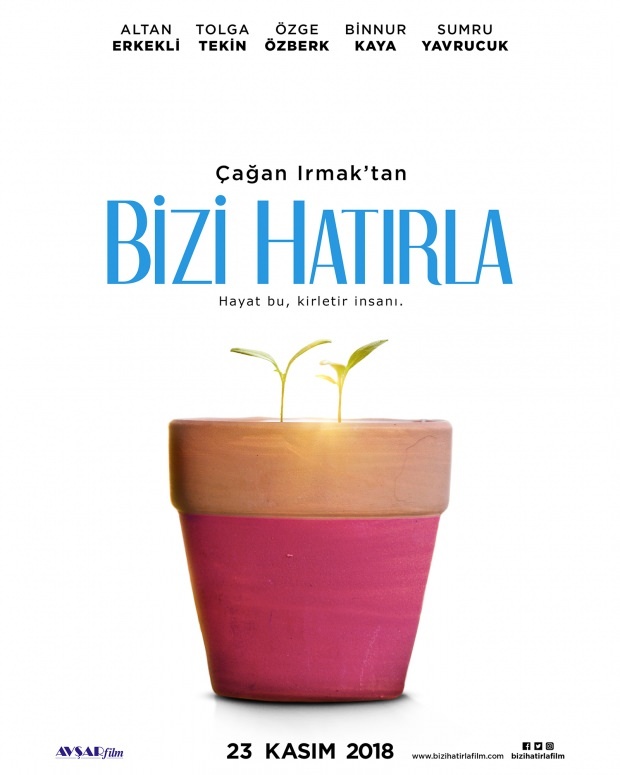Come modificare il nome dell'account su Windows 10
Windows 10 / / March 16, 2020
Ultimo aggiornamento il

Rinominare il tuo account di Windows 10 sembra un'attività semplice, ma c'è molto di più di quanto pensi.
Quando tu configurare un nuovo PC Windows 10, la parte in cui scegli il tuo nome utente potrebbe prenderti alla sprovvista. In tal caso, puoi scegliere la prima cosa che ti viene in mente o qualcosa di casuale e temporaneo che intendi cambiare in seguito. Ma abbastanza sorprendentemente, cambiare il nome del tuo account in Windows 10 non è esattamente un processo semplice. Può essere fatto, ma ci sono alcune cose importanti da considerare mentre lo fai. Continua a leggere per i dettagli.
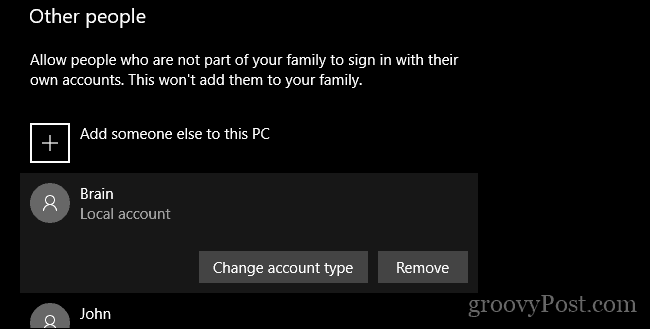
Cambia nome account e rinomina cartella account utente in Windows 10
Il tuo nome utente fa parte della tua identità utilizzata per accedere a Windows 10. A volte possono verificarsi errori durante la creazione di un nome utente. Esistono diversi modi per risolverlo.
Attualmente, l'app Impostazioni non offre un'opzione per modificare i nomi utente. Esistono due modi per aggirare questa limitazione.
Metodo 1: Pannello di controllo classico
Trova e apri il classico pannello di controllo. Un modo per farlo è premere Windows + R e quindi digitare Controllo quindi premi Invio.
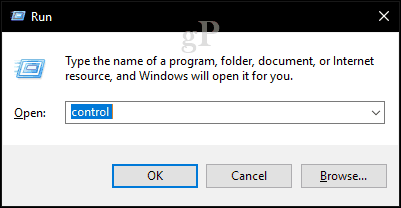
Apri il Profili utente pannello di controllo, quindi fare clic su Gestire un altro account.
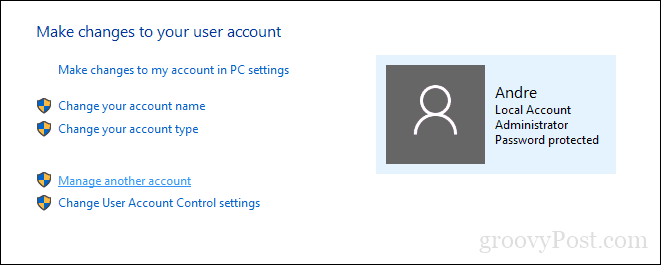
Clicca il account vuoi modificare.

Clic Cambia il nome dell'account.

Immettere il nome utente corretto per l'account, quindi fare clic su Cambia nome.

Metodo 2: Pannello di controllo avanzato degli account utente
C'è un altro modo in cui puoi farlo.
stampa Tasto Windows + R, genere: netplwiz o controllo userpasswords2 quindi premi Invio.
Seleziona il account, quindi fare clic Proprietà.
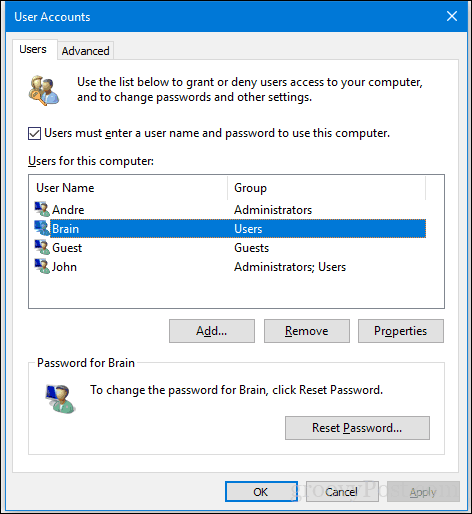
Seleziona il Generale scheda quindi inserire il nome utente vuoi usare. Clic Applicare poi ok, quindi fare clic su Applicare poi ok di nuovo per confermare la modifica.
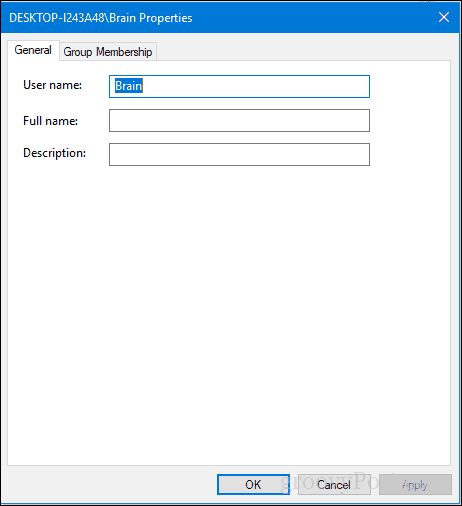
Che dire del nome della cartella dell'utente?
La modifica del nome utente è piuttosto semplice, ma questa modifica non si riflette nella cartella Utente situata nell'unità C:. Rinominare può essere rischioso: a volte attenersi ad esso o semplicemente creare un nuovo account utente, quindi copiare i file nel nuovo account è un'opzione migliore. Sì, è fastidioso, ma è meglio che finire con un profilo utente corrotto.
Se devi modificarlo per mettere a tacere il tuo disturbo ossessivo compulsivo, è disponibile un'opzione avanzata. Ciò implica l'utilizzo della riga di comando per accedere all'identificatore di sicurezza (SID) e quindi apportare le modifiche necessarie nel Registro di sistema. Prima di andare oltre, abilitare quindi accedere all'account amministratore incorporato. Come precauzione, creare in anticipo un punto di ripristino del sistema.
Per accedere a tutte le informazioni all'interno del SID è necessario utilizzare la riga di comando di Strumentazione gestione Windows per rivelare il valore necessario per trovarle e modificarle nel Registro di sistema. Aprire il prompt dei comandi con i privilegi di amministratore, digitare: Elenco account utente wmic pieno quindi premi Invio. Scorri verso il basso, quindi prendi nota di Valori SID per l'account che si desidera modificare.
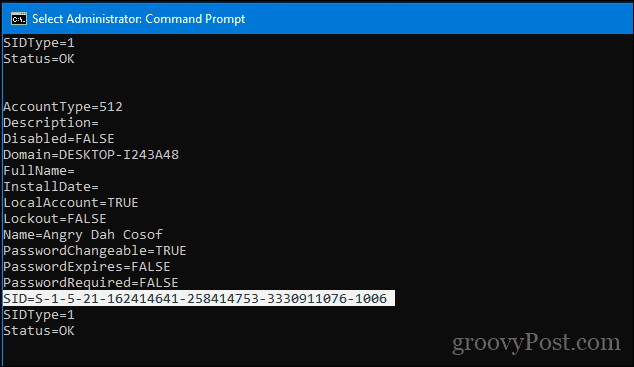
Genere: cls per cancellare lo schermo.
Il prossimo passo è rinominare l'account. Farlo dalla riga di comando è altrettanto facile.
genere CD c: \ utenti then hit Enter. Genere: rinominare OLDACCOUNTNAMENEWACCOUNTNAME
Ad esempio, rinominare "Angry Dah Cosof" "Angela Brown"
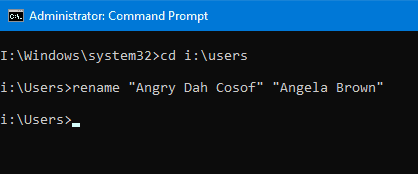
Apri Start, digita: regedit
Pulsante destro del mouse regedit.
Clic Eseguire come amministratore.
Navigare verso:
HKEY_LOCAL_MACHINE \ SOFTWARE \ Microsoft \ Windows NT \ CurrentVersion \ ProfileList
Ricorda quel valore SID a cui abbiamo avuto accesso in precedenza? Ora è il momento di fare riferimento.

Una volta trovato, selezionalo, quindi fai doppio clic sul valore ProfileImagePath. Vedrai che il vecchio nome che avevamo prima è ancora lì. Modificalo con il nuovo nome che desideri utilizzare.
Ecco qua, il nome che in realtà intendevi. Errori come questo possono accadere, ma c'è sempre un modo per risolverlo.